Webcam GoPro là gì? Loại webcam này có gì khác so với webcam được tích hợp sẵn trong máy tính của bạn. Và làm thế nào để máy tính của bạn có thể sử dụng loại webcam này, hãy cùng Blogthuthuat24h.edu.vn tìm hiểu trong bài viết dưới đây nhé!
Bạn đang đọc: Webcam GoPro là gì? Cách kết nối GoPro với máy tính
Webcam GoPro là gì?

Có lẽ đối với những người yêu thích việc ghi lại những khoảnh khắc hình ảnh, khi đi du lịch hay phượt của mình đã không còn xa lạ với cái tên GoPro. Đây là một dòng camera hành động với vô vàn phụ kiện và phục vụ được hầu hết nhu cầu của mọi người. Đặc biệt với những kỹ thuật cải tiến gần đây GoPro còn được sử dụng như một chiếc webcam thực thụ, đem đến những trải nghiệm hình ảnh video cực kỳ sắc nét và ấn tượng cho người dùng.
Các dòng máy GoPro có thể dễ dàng kết nối với máy tính của bạn để trở thành webcam GoPro phục vụ cho nhu cầu giải trí trí, chat với bạn bè hay thả mình trong những trận game trực tuyến,…
Cách kết nối GoPro với máy tính làm webcam
Để có thể kết nối webcam Gopro với máy tính của bạn dù là MacOS hay Windows thì bạn vẫn cần đảm bảo các yếu tố sau:
– GoPro Hero 8, 9, 10 hoặc 11 Black
– Máy tính cần sử dụng hệ điều hành cơ sở mới, đối với Windows hệ điều hành từ Win 10 trở lên, với MacOS từ phiên bản 10.13 trở lên
– Dây cáp USB C phù hợp để có thể kết nối với máy tính của bạn
– GoPro cần được cập nhật firmware phiên bản mới nhất
Tiếp theo chúng ta sẽ đi vào chi tiết cách kết nối webcam GoPro với máy tính của bạn ở từng phiên bản hệ điều hành khác nhau.
Kết nối webcam GoPro cho MacOS
Để có thể kết nối webcam GoPro cho MacOS cần thực hiện các bước sau:
Bước 1: Tải và khởi động phần mềm Webcam GoPro trên máy tính
Bước 2: Mở GoPro và kết nối với máy tính của bạn bằng dây cáp USB
Bước 3: Trên GoPro vào Settings, chọn USB Connection. Ấn chọn tùy chọn Webcam.
Bước 4: Trên máy tính của bạn xuất hiện nút màu xanh như vậy là đã cài đặt thành công.
Tìm hiểu thêm: Thiết lập Antivirus AV để AutoDesk chạy mượt nhất
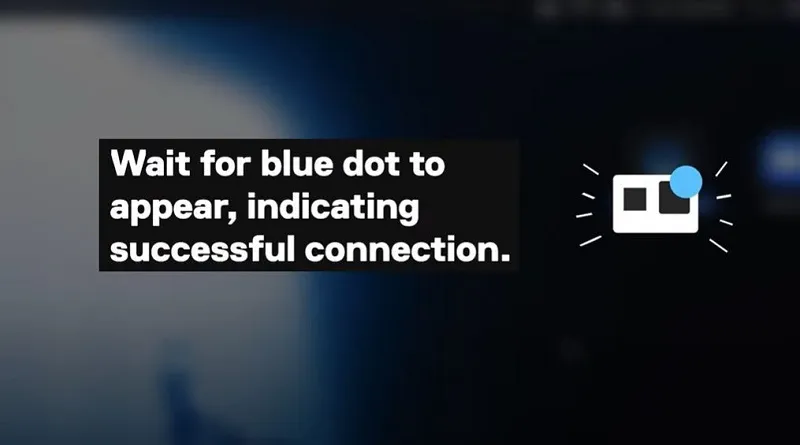
Khi nút màu xanh xuất hiện có nghĩa là GoPro của bạn đang ở chế độ Webcam và đèn đó sẽ chuyển sang màu đỏ khi bạn phát trực tiếp hoặc sử dụng để ghi âm. Như vậy bây giờ bạn đã có webcam GoPro để sử dụng cho các ứng như Skype hoặc Microsoft Teams.
Kết nối webcam GoPro cho máy tính Windows.
Bạn có thể kết nối webcam GoPro cho máy tính Windows với những thao tác đơn giản như sau:
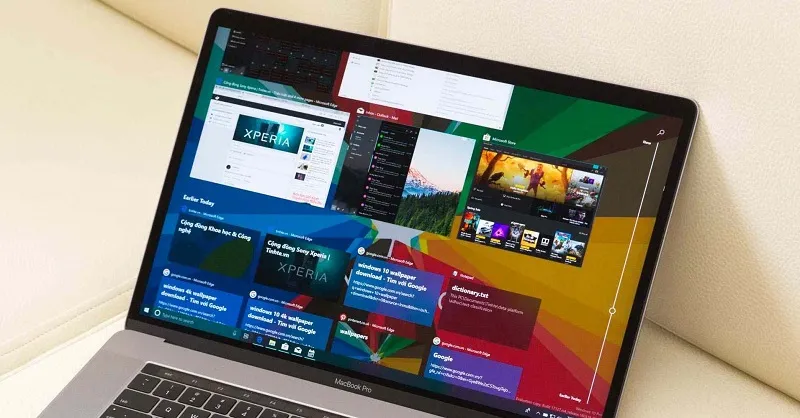
>>>>>Xem thêm: Hướng dẫn cách kiểm tra ổ cứng hỗ trợ khe cắm HDD SATA mấy?
Bước 1: Tải và khởi động phần mềm Webcam GoPro trên máy tính của bạn
Bước 2: Bạn dùng dây cáp USB phù hợp để kết nối GoPro với máy tính Windows và chờ đợi chế độ webcam khởi động.
Bước 3: Sau đó trên màn hình hiện chấm xanh là kết nối đã thành công
Sau khi nút xanh xuất hiện. Điều này có nghĩa là máy ảnh đã được kết nối và hoạt động. Giờ đây bạn có thể sử dụng Webcam GoPro trong các ứng dụng như Skype hay Teams.
Các ứng dụng hữu ích của webcam GoPro
Cho dù bạn sử dụng Windows hay MacOS, thì khi nhấp chuột phải vào biểu tượng Webcam bạn có thể truy cập một số tính năng quan trọng của webcam GoPro như sau:
– “Digital Lens” cho phép bạn chuyển đổi giữa các phạm vi xem rộng, hẹp hoặc là tuyến tính.
– “Show Preview” nó sẽ mở ra một cửa sổ cho bạn biết chế độ hiển thị máy ảnh trông như thế nào.
– Hiện nay chỉ có trên phiên bản MacOS mới có thể chuyển đổi độ phân giải.
Kết luận
Trên đây là những chia sẻ của Blogthuthuat24h.edu.vn về webcam GoPro, hy vọng rằng với những thông tin này sẽ giúp bạn có những trải nghiệm về webcam tốt hơn. Đồng thời nếu có bất kỳ thắc mắc hoặc muốn sở hữu một sản phẩm webcam GoPro chính hãng. Bạn hãy liên hệ ngay với Blogthuthuat24h.edu.vn để được tư vấn chi tiết hơn nhé!

